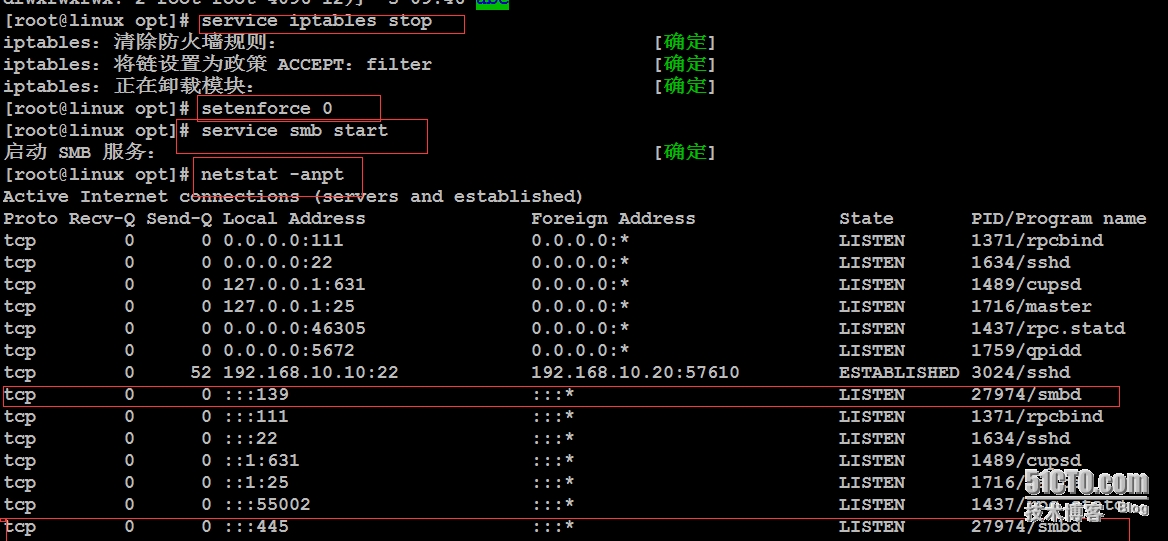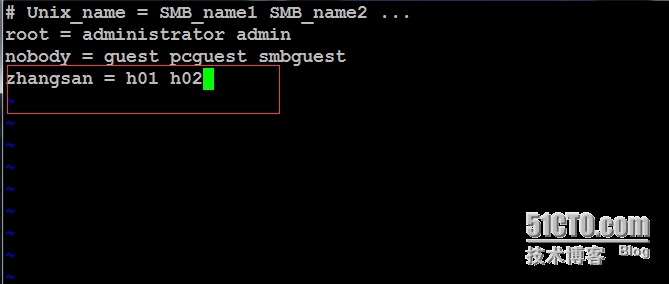Linux-samba文件共享服务
实验要求:架构samba实现文件共享服务
实验步骤:
第一步:将系统盘挂载到/mnt目录下
![]()
查看 mnt
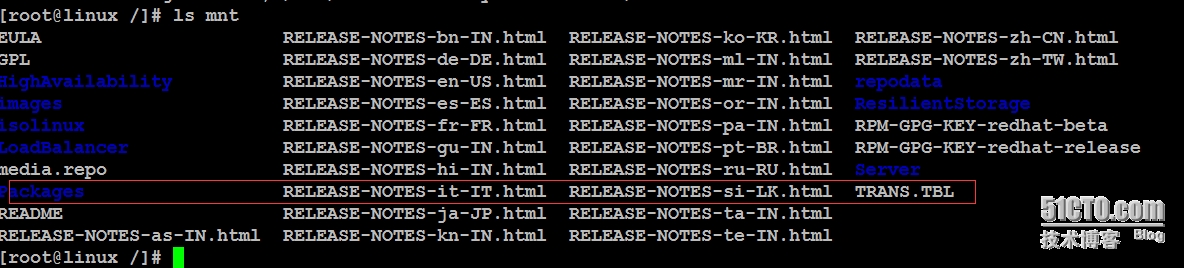
第二步:安装samba软件并且查看
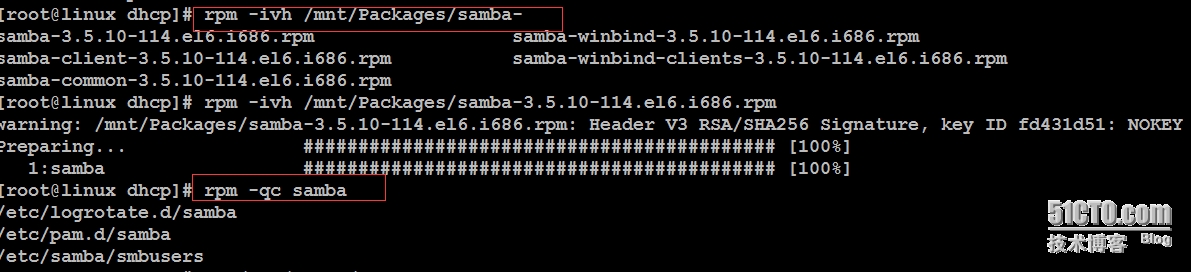
先进入samba目录,然后ls查看,在将原来的配置文件重命名,并过滤掉注释空行,输出保存为新的配置文件smb.conf
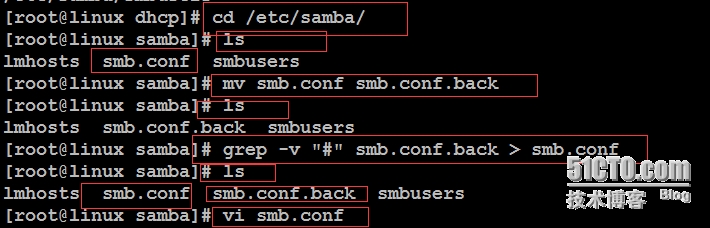
第三步:进行编辑
1.匿名访问:
打开vi编辑器,编辑vi smb.conf
首先先修改成 share(匿名访问)
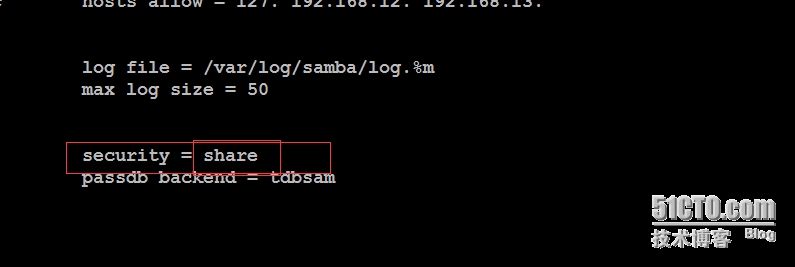
然后在末尾新建一个share文件夹的共享,配置为所有人可读写
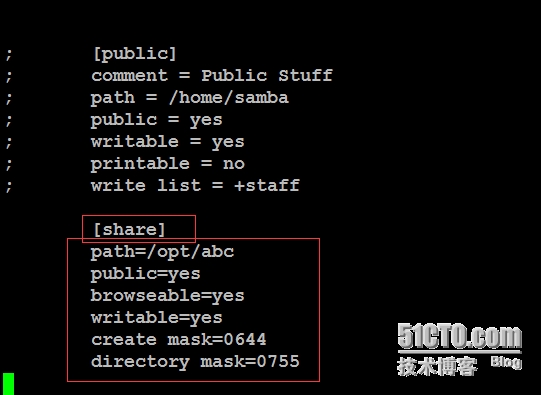
新建abc文件夹
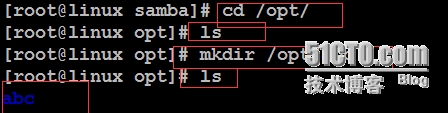
为abc文件夹设置权限权限放最大
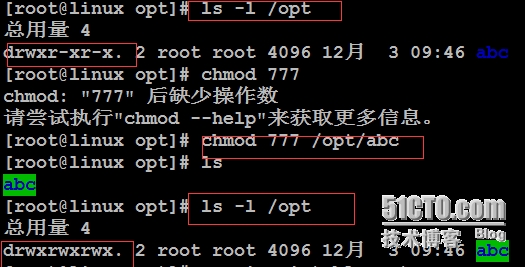
然后在关闭防火墙服务,用service smb start开启samba服务
在查看端口(监听139 和445)
在win7系统上,访问服务器
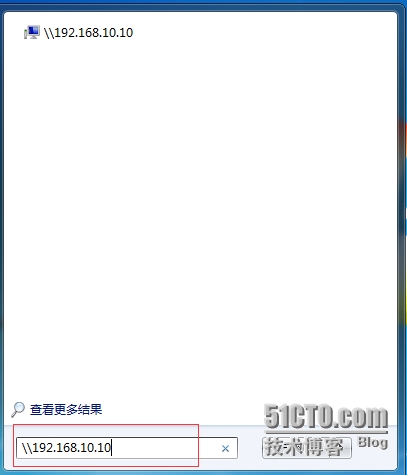
在share共享文件夹中新建文本
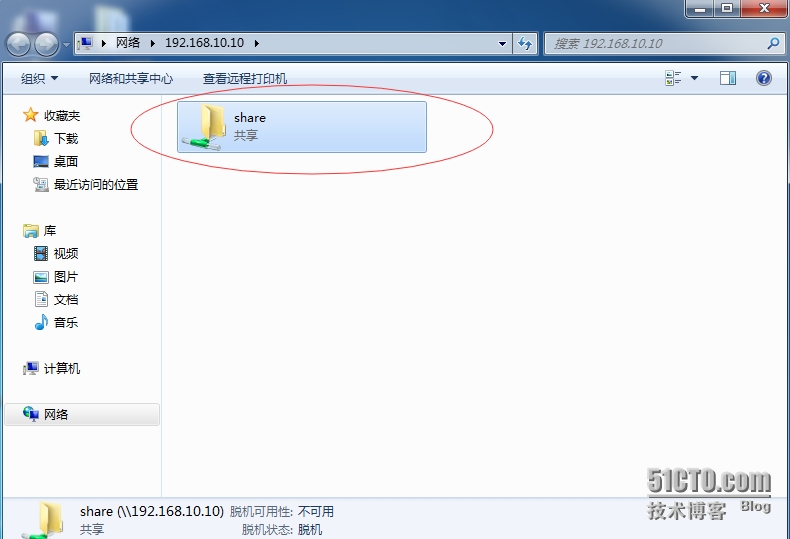
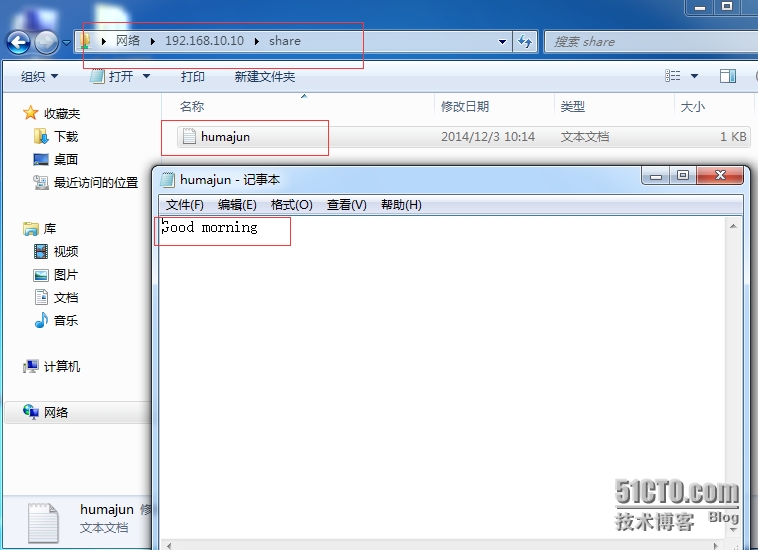
回到服务器查看share文件夹的属性
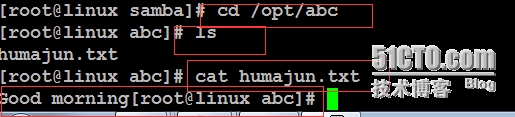
2.通过身份验证:
用vi编辑器打开samba配置文件,修改成user(需要本服务器验证用户名和密码):
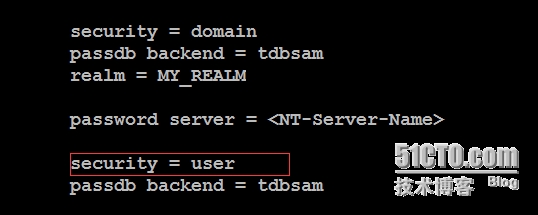
末尾新建一个toot文件夹的共享配置,只允许新建的2个用户访问,并且只有zhangsan这个用户可以写入,保存退出
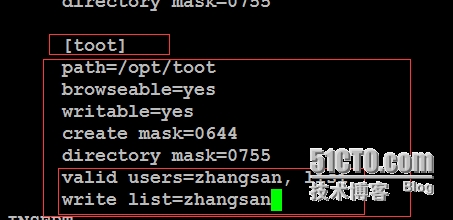
创建用户(zhangsan,lisi)并且设置samba的密码,smbpassd -a(添加密码)pdbedit -L(查看samba的用户)
新建toot共享文件夹,并设置权限
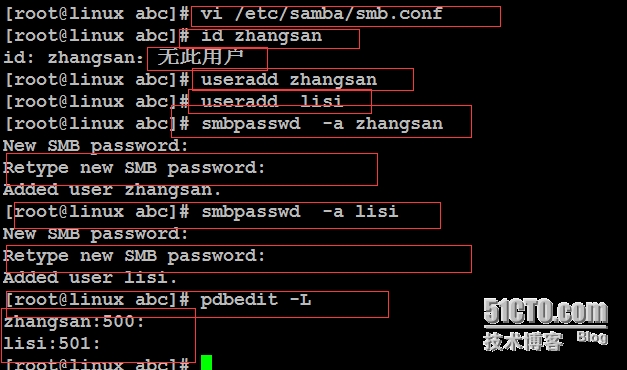
在win7系统上访问服务器,在访问之前首先,先清空缓存net use * /d
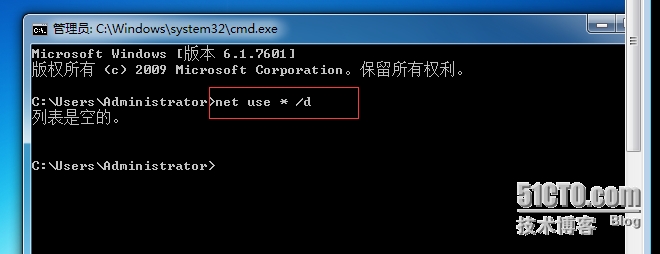
然后在服务器上开启
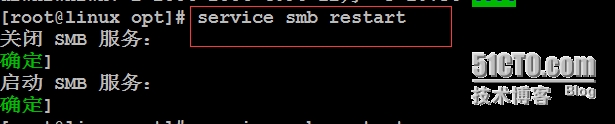
在回到win7 上访问服务器输入zhangsan 和samba密码
进入toot文件夹,写入一个txt文件
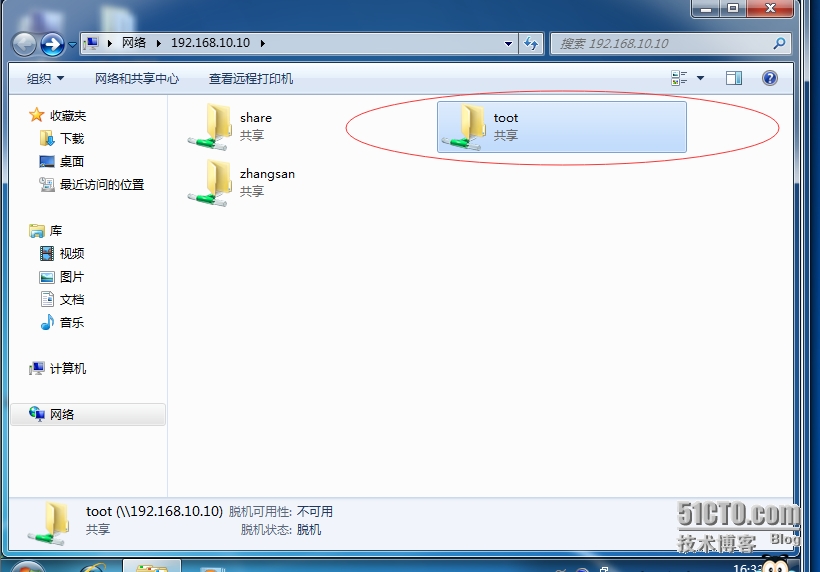
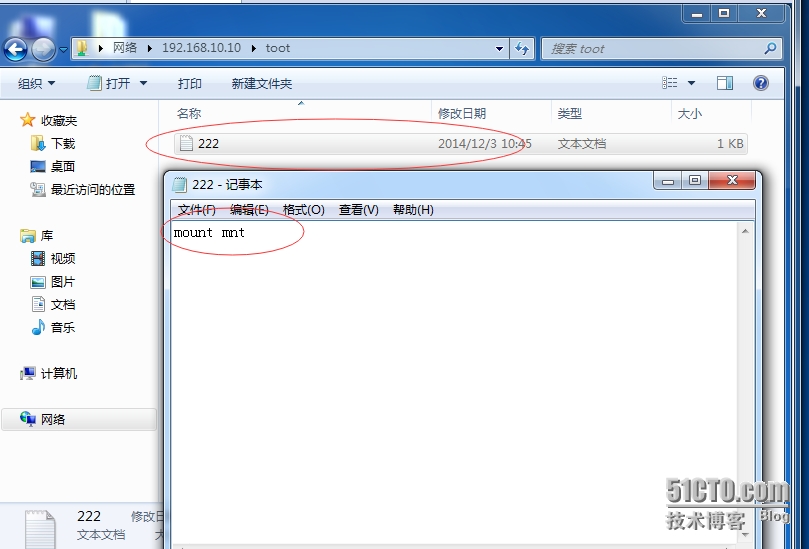
在到服务器上查看有没有文本,如果有,说明zhangsan 可以写

在这里我要进入vi编辑器里,删除toot里面的所有写入,然后在重新开启
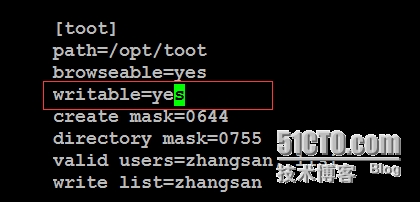
在回到win7上清除缓存
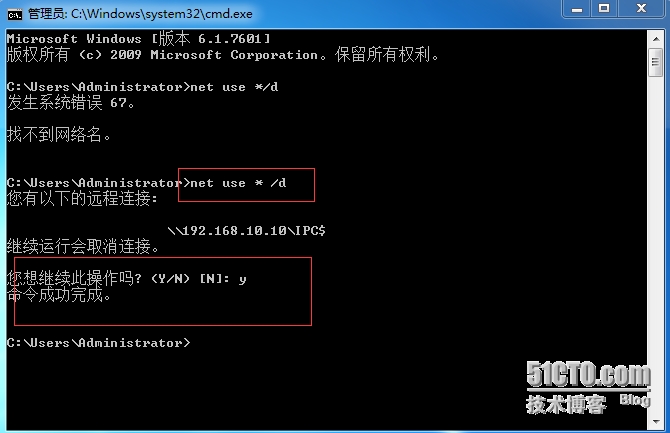
在用另一个新用户lisi登陆
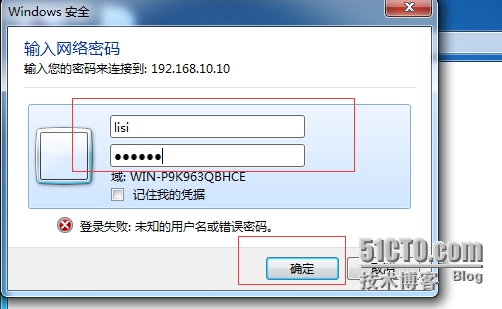
可以进入toot共享文件夹,但不能写入文件
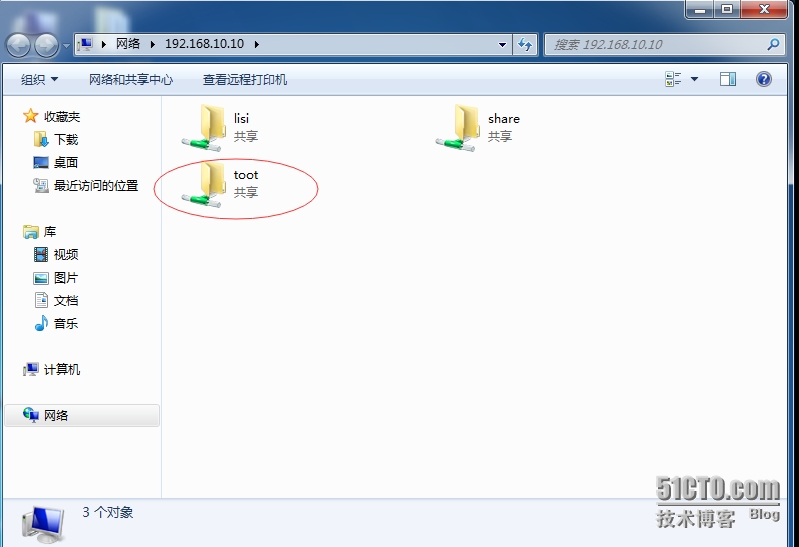
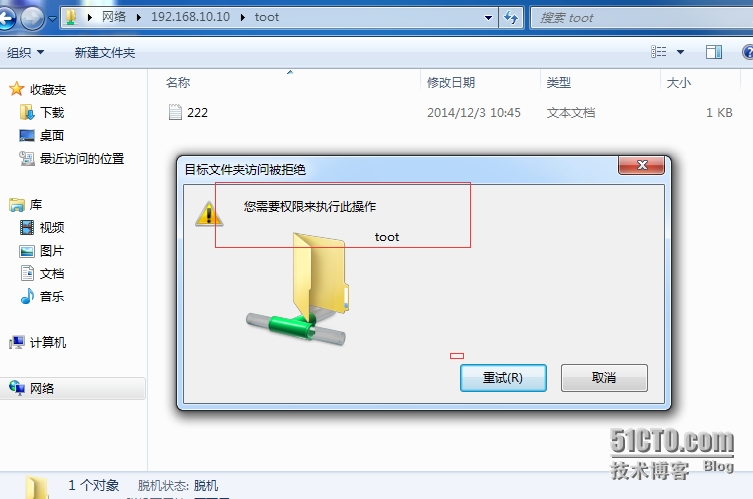
3.别名访问:
首先进入samba ,查看到smbusers(账户名的映射)

然后查看有没有zhangsan这个户用,vi编辑器进入别名配置文件,把zhangsan这个用户别名为h01,h02,保存退出

用vi编辑器进入samba配置文件,把别名映射加入进去
重启samba服务
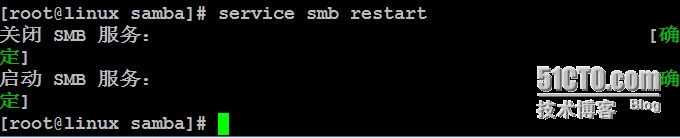
在win7系统用h01这个别名登陆(在这里最好清除缓存)
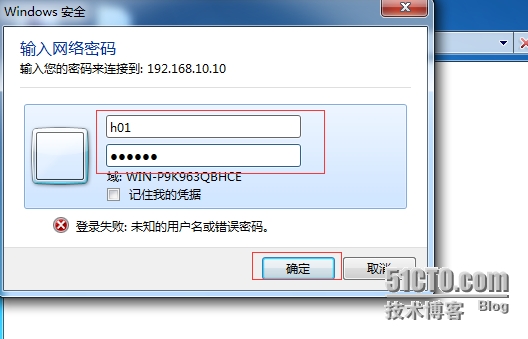
创建文本,在写点东西(可以读写共享文件夹)
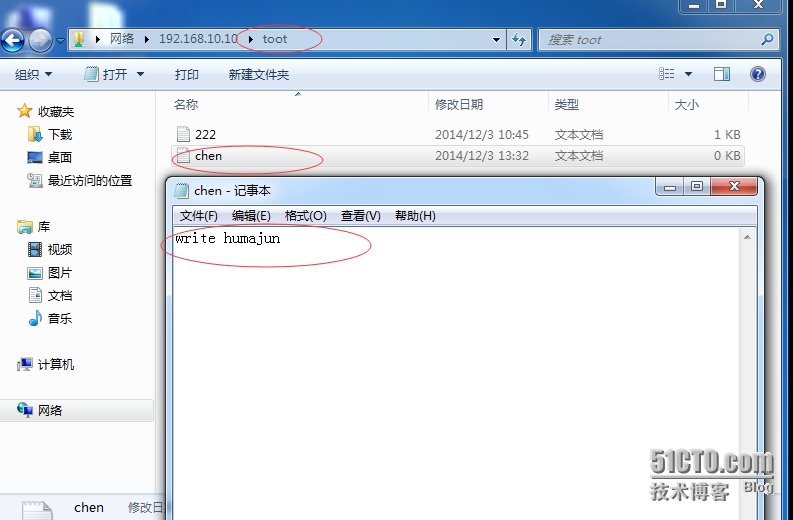
在服务器上查看下是不是zhangsan用别名h01创建的文本
4.访问控制列表:
用vi编辑器打开samba配置文件,在toot文件夹共享配置最后一行添加对192.168.10.0和12.0.0.0网段的禁止访问(12.0.0.0是随便输入的)

重启samba服务

重新登录,提示拒绝访问
5.samba客户端访问:
首先在服务器上创建ck目录,并且查看
在回到win7上的E盘里,创建文件夹benet,在benet文件夹里面创建bet文本
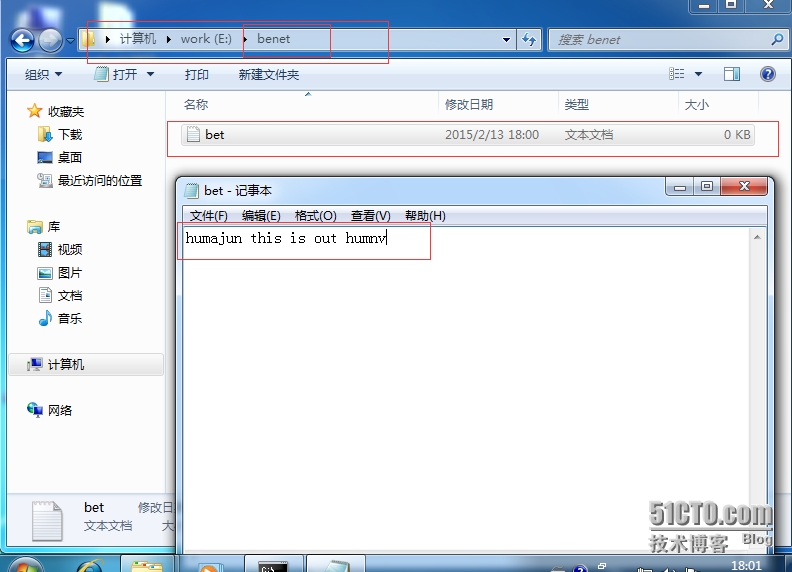
在这里我想做个匿名访问,首先把guest来宾用户给解锁
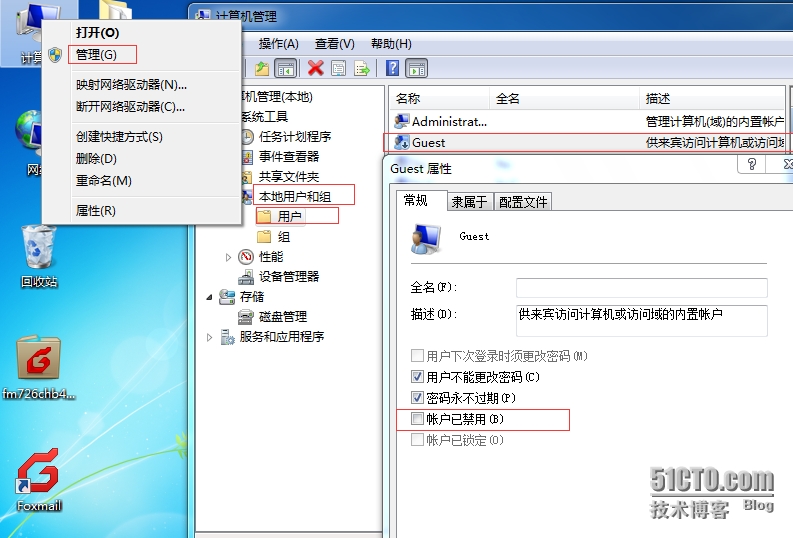
然后在进入本地策略--用户权限分配--拒绝从网络访问这台计算机--guest-删除
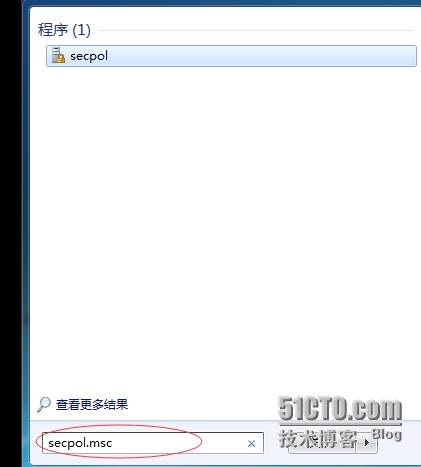
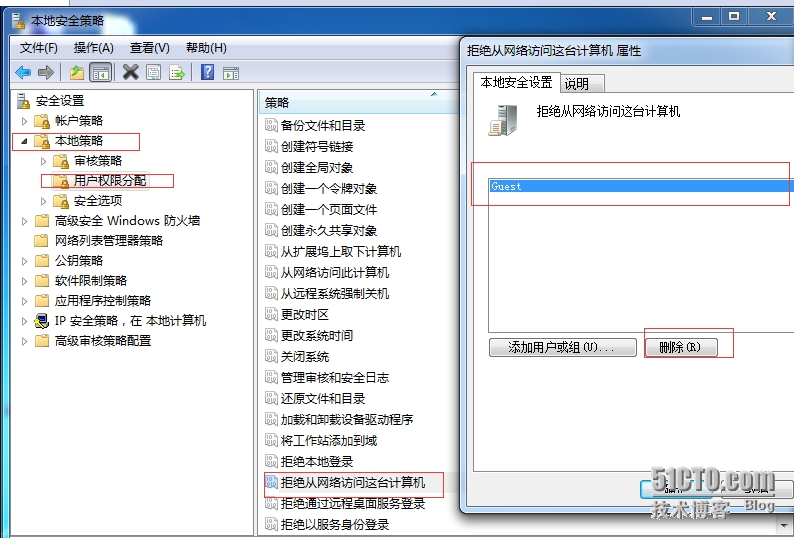
在进入安全选项—网络访问:本地账户的共享和安全模型—仅来宾
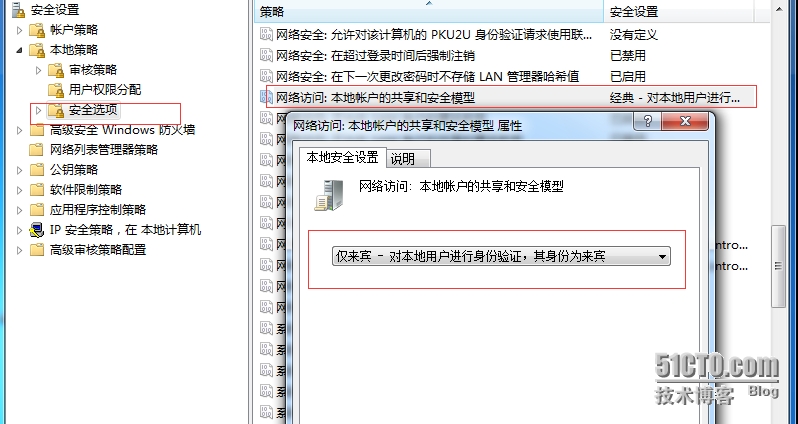
在刷新下策略
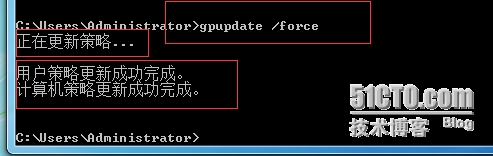
在进入文件夹进行共享
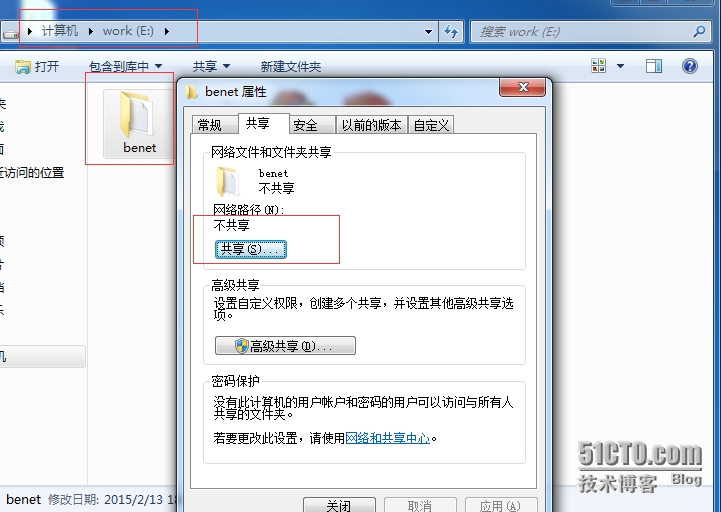
添加guest
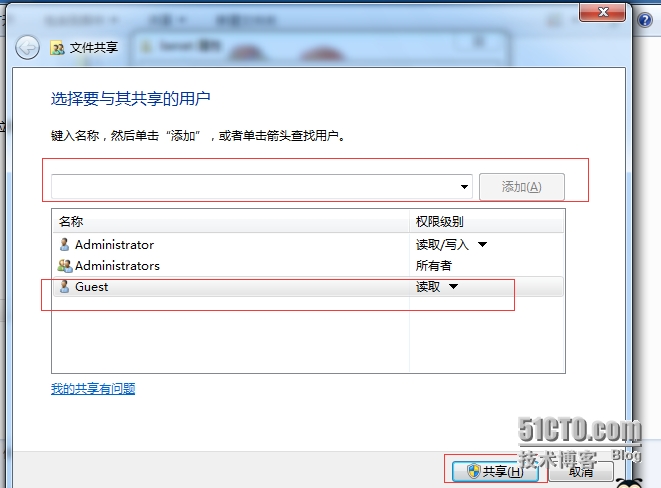
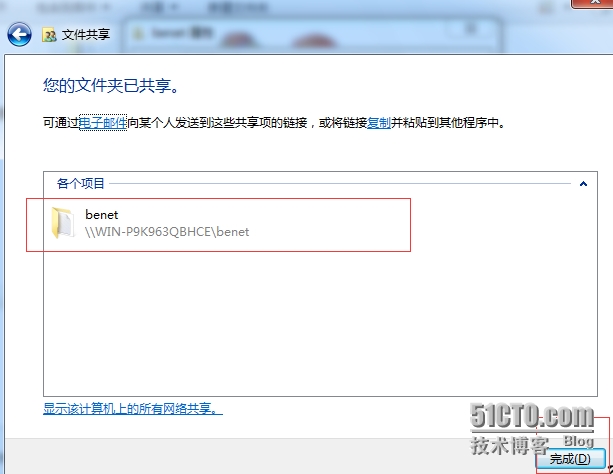
在安全里面双击把权限放到最大
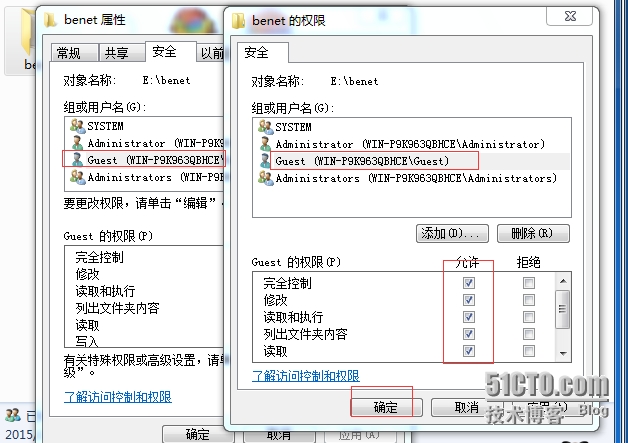
回到服务器,连接win7,可以查看到有一个共享文件
将此共享文件的内容挂载到ck文件夹下,查看如图:
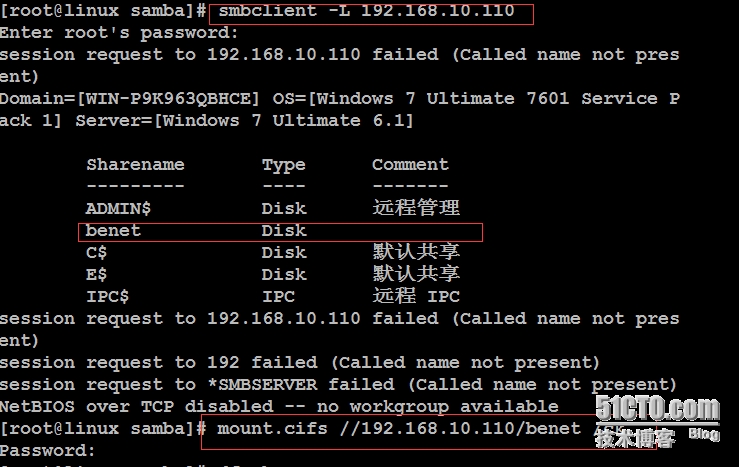
在查看有没有挂载,然后查看文件的内容
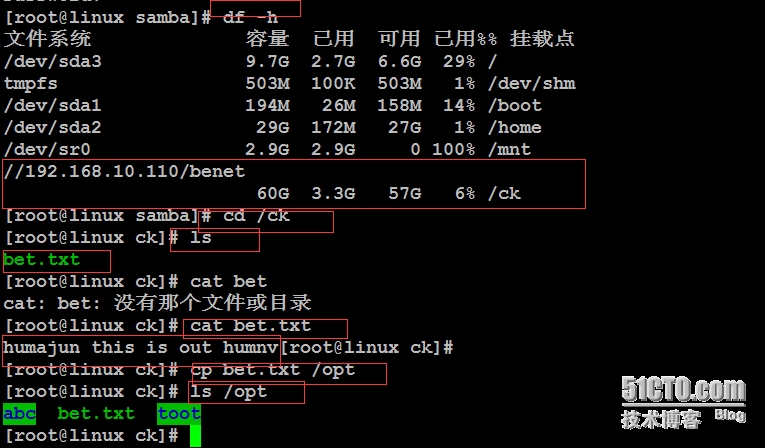
试 验 完 成
本文出自 “基础路由交换” 博客,谢绝转载!
郑重声明:本站内容如果来自互联网及其他传播媒体,其版权均属原媒体及文章作者所有。转载目的在于传递更多信息及用于网络分享,并不代表本站赞同其观点和对其真实性负责,也不构成任何其他建议。